
ऐसा हो सकता है कि इस जीवन में हमारे पास जितने भी डिवाइस हैं, उनमें से आप एक को भूल जाएं। शायद एंड्रॉइड पैटर्न लॉक को बिना रीसेट किए हटाना आपके लिए जरूरी हो जाता है, चूँकि हाँ, आपने अनलॉक पैटर्न पासवर्ड खो दिया है लेकिन आप अपना सारा डेटा खोना नहीं चाहते हैं। यह अच्छा भूरा होगा, यह तो कहना ही पड़ेगा। क्योंकि उस मोबाइल फोन पर आपने उस दौरान पूरी तरह से सब कुछ सेव किया है और कोई भी नहीं चाहेगा कि वह खो जाए। इसीलिए हम आपको कुछ तरीके बताने जा रहे हैं ताकि आप अपने मोबाइल फोन को बिना ज्यादा गड़बड़ किए अनलॉक कर सकें।
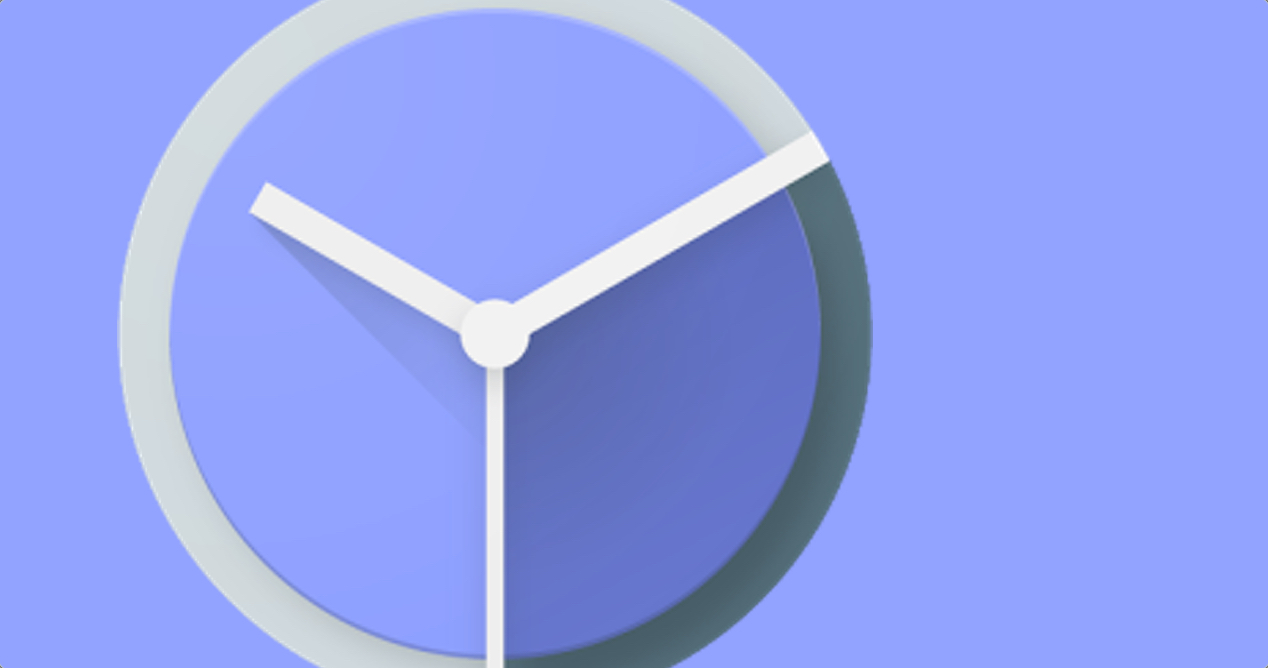
दुर्भाग्य से आज यदि आप अपने फ़ोन का पासवर्ड भूल जाते हैं तो आप सब कुछ खो देते हैं, जिसमें आपके काम से संबंधित डेटा तक पहुंच, बैंक बिलों का भुगतान और वे सभी प्रकार की चीज़ें शामिल हैं जिनके बारे में आप सोच सकते हैं। इसलिए यह बहुत जरूरी है कि आप इसे याद रखें, लेकिन यदि गलती से आपने हाल ही में इसे बदल दिया है और अब आपको यह याद नहीं है, या आप इसे भूल गए हैं, तो हम आपकी मदद करने जा रहे हैं।. वास्तव में, अधिकांश समाधान जो आप पाएंगे वे मूल रूप से फोन के डेटा को रीसेट कर रहे हैं, और यह सही है, यह एक है। लेकिन किसी मामले में, हम आपको अन्य प्रकार के बेहतर समाधान प्रदान करने जा रहे हैं ताकि आप कोशिश कर सकें कि आपके अंदर जो कुछ भी था उसे न खोएं। आइए उनके साथ वहां चलें.
मोबाइल फोन को रीसेट किए बिना एंड्रॉइड पैटर्न लॉक कैसे हटाएं?
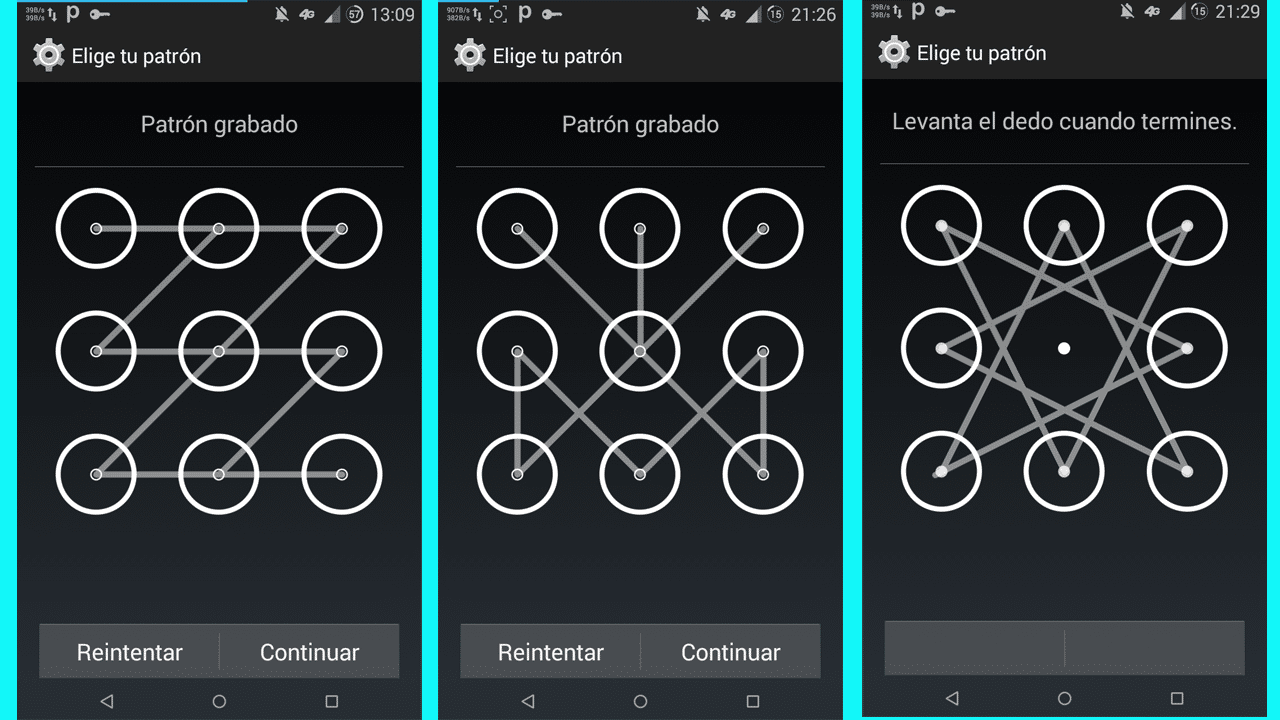
जैसा कि हमने आपको बताया था, हम आपको कई समाधान देने जा रहे हैं, लेकिन आपको वह समाधान ढूंढना होगा जो आपके लिए सबसे उपयुक्त हो। उनमें से कुछ ऐसे होंगे जो आपसे परिचित होंगे और कुछ ऐसे होंगे जो नहीं होंगे, हम यह नहीं मानते हैं कि कोई एक है जो दूसरे से बेहतर है, वे बस आपके लिए हैं कि आप उसे चुनें जिसे आप सुविधाजनक समझते हैं। कुछ तेज़ हैं और अन्य आसान हैं। हम एंड्रॉइड डिवाइस मैनेजर का उपयोग कर सकते हैं, हम भूले हुए पैटर्न को खींच सकते हैं या यहां तक कि मेरा मोबाइल भी ढूंढ सकते हैं, यह इस बात पर निर्भर करता है कि आपके पास सैमसंग है या नहीं, कुछ-कुछ वैसा ही जैसा उनके पास आईओएस के साथ आईफोन में होता है। अंततः, यह आप पर निर्भर है कि आप किसी एक को चुनें या यदि यह आपके लिए काम नहीं करता है, तो अगले को आज़माएँ। आइए उनके साथ वहां चलें.
एंड्रॉइड डिवाइस मैनेजर से एंड्रॉइड पर पासवर्ड हटाएं
एंड्रॉइड पर बिना रीसेट किए पैटर्न लॉक हटाने के लिए यह सबसे अधिक उपयोग की जाने वाली विधियों में से एक है। Google या डिवाइस मैनेजर से अपना डिवाइस ढूंढने का विकल्प यह अनलॉक करने का एक बहुत ही सरल तरीका है. जैसे-जैसे समय बीतता है, बहुत से लोगों को पता चलता है कि आपातकालीन स्थिति में Google हमेशा मौजूद रहता है। इसीलिए हम आपको सिखाने जा रहे हैं ताकि आप इसे पूरी तरह से निष्पादित कर सकें और अपना मोबाइल फोन पुनर्प्राप्त कर सकें। इन चरणों का पालन करें जिन्हें हम आपको नीचे छोड़ते हैं:
आरंभ करने के लिए आपको एक विश्वसनीय मोबाइल फ़ोन या अपना स्वयं का पीसी ढूंढना होगा और उसकी वेबसाइट में प्रवेश करना होगा Google मेरा डिवाइस ढूंढें. अब आपको एक-एक करके अपने अकाउंट की वो जानकारी दर्ज करनी होगी जो वे मांग रहे हैं। एक बार जब वे आपके पास आ जाएं तो आपको "ब्लॉक" कहने वाले बटन पर क्लिक करना होगा। अब आपको डिवाइस पर नया पासवर्ड डालना होगा। इस तरह से आप अपने मोबाइल फोन का पासवर्ड रीसेट कर रहे हैं और एक बार जब आप उस पर वापस लौटेंगे, तो आप अपने द्वारा सेट किए गए नए पासवर्ड के साथ बिना किसी समस्या के एक्सेस कर पाएंगे।
एंड्रॉइड पर भूले हुए पैटर्न फ़ंक्शन के साथ पैटर्न लॉक हटाएं
आप भाग्यशाली हो सकते हैं और आपके मोबाइल डिवाइस में भूले हुए पैटर्न का विकल्प है, इसलिए यदि आप भाग्यशाली लोगों के समूह में हैं, आप समस्या को बहुत आसानी से हल कर सकते हैं निम्नलिखित चरणों के साथ हम आपको नीचे छोड़ते हैं:

एक बार जब आप अनलॉक कोड कई बार दर्ज कर लें, सटीक कहें तो, सामान्य नियम के तौर पर आपको इसे पांच बार करना होगा, हमेशा गलत परिणाम देते हुए, जाहिर है, हम अगले कदम पर जाते हैं। अब जब आपने इसे ब्लॉक कर दिया है, तो बोलने के लिए, आपको स्क्रीन के नीचे दाईं ओर वह विकल्प दिखाया जाएगा जिसका हमने उल्लेख किया था "मैं सुरक्षा पैटर्न भूल गया हूं", वहां उस पर क्लिक करें या टैप करें।
उस समय एंड्रॉइड आपको दो विकल्प देगा जो आपकी समस्या का समाधान करेंगे, दूसरा चुनें और वह सारा डेटा जोड़ें जो Google अनुरोध कर रहा है। एक बार जब आप अपने Google खाते से अपने मोबाइल फ़ोन में लॉग इन कर लेंगे, तो डिवाइस स्वचालित रूप से अनलॉक हो जाएगा। आप हमेशा पहला विकल्प चुन सकते थे यदि आपने कोई सुरक्षा प्रश्न और उत्तर सेट किया है, यह आप पर निर्भर करता है, लेकिन हम आपको सलाह देते हैं कि आप अपने Google और Gmail अकाउंट का डेटा और पासवर्ड इस्तेमाल करें, यानी जिसे आप Google Play Store में ही ऐप्स डाउनलोड करने के लिए इस्तेमाल करते हैं।
रीसेट किए बिना सैमसंग के फाइंड माई मोबाइल से पैटर्न लॉक हटाएं
जाहिर है और जैसा कि आप कल्पना कर सकते हैं यह एक विकल्प है सैमसंग उपयोगकर्ताओं के लिए क्योंकि यह उनका एक प्रोग्राम है जिसे फाइंड माई मोबाइल कहा जाता है, आईओएस की तरह ही उनके पास फाइंड माई आईफोन है। जीवन की बातें. इसलिए, हम दोहराते हैं, यह सैमसंग मोबाइल फोन के लिए एक विधि है, यह बाकी पर काम नहीं करती है।
यदि आप उन लोगों में से हैं जिनके पास सैमसंग है, तो अपने पीसी पर जाएं और सैमसंग के फाइंड माई मोबाइल पर जाएं। अब आप देखेंगे कि स्क्रीन के दाईं ओर, एक बार जब आप अपने सैमसंग खाते के अंदर होंगे तो आपको एक फ़ंक्शन मिलेगा "मेरा डिवाइस अनलॉक करें". वहीं, पहले बॉक्स में आपको सैमसंग मोबाइल फोन के लिए अपना नया सुरक्षा कोड दर्ज करना होगा। एक बार जब आप यह कर लें तो आप वहां दबा सकते हैं जहां अनलॉक लिखा हो।
हमें उम्मीद है कि एंड्रॉइड पर बिना रीसेट किए पैटर्न लॉक हटाने के विभिन्न तरीकों वाला यह लेख आपके लिए मददगार रहा है और आप अपने मोबाइल फोन को उसके डेटा से पुनर्प्राप्त कर सकते हैं। यदि आपके पास लेख या किसी भी विधि के बारे में कोई प्रश्न, प्रश्न या सुझाव हैं, तो आप उन्हें टिप्पणी बॉक्स में छोड़ सकते हैं जो आपको लेख के अंत में मिलेगा। अगली पोस्ट में मिलते हैं Android Ayuda.